Owen Little
0
1396
105
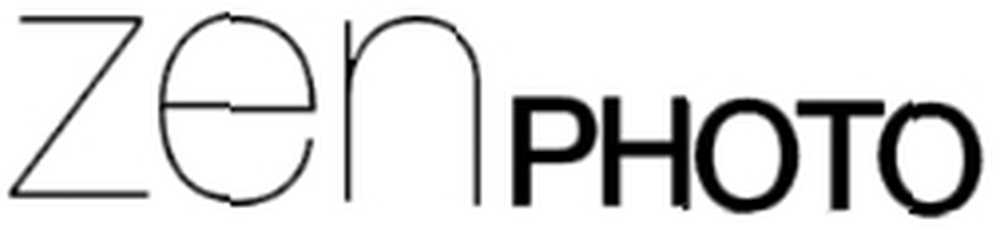 Geçen ay çok yetenekli ve kullanımı kolay (biraz modası geçmişse) bir photoblog motoru olan Pixelpost'u vurguladık. Harika bir küçük freebie olmasına rağmen, bir çok okuyucu Zenphoto’nun ne kadar harika olduğunu bize anlatmak için temasa geçti..
Geçen ay çok yetenekli ve kullanımı kolay (biraz modası geçmişse) bir photoblog motoru olan Pixelpost'u vurguladık. Harika bir küçük freebie olmasına rağmen, bir çok okuyucu Zenphoto’nun ne kadar harika olduğunu bize anlatmak için temasa geçti..
Başlangıçta birkaç yıl önce Zenphoto’yu kullandım ve derhal projenin o zamandan beri sıçradığını ve sınırlandığını fark ettim. Yazma sırasında sadece birkaç hafta çıkmış olan bu makalede 1.4.0.2 versiyonuna bakacağım. Eğer Flickr ve kendi sıkı çalışmanıza ev sahipliği yapmaktan hoşlanmıyorsanız, içeri girin.
Kurma
Pixelpost'a çok benzeyen ZenPhoto, bir web sunucusunda çalışacak şekilde tasarlanmıştır ve yüklemek için kendi barındırma paketinize ihtiyacınız olacaktır. PHP sürüm 5.2 veya üstü ve MySQL 5 veya üstü olan bir Apache sunucusuna ihtiyacınız olacak. Sürüm 2.0'dan itibaren PostgreSQL ve SQLite veritabanlarını kullanmak artık mümkün.
Kurulum süreci oldukça acısız bir deneyim ve Zenphoto'nun kendisiyle gurur duyduğu bir deneyim. En son sürümü .ZIP veya .TAR.GZ adresindeki ana sayfadan indirebilirsiniz. Ubuntu Linux'ta TAR GZ ve TAR BZ2 Dosyalarının Derlenmesi ve Kurulumu Ubuntu Linux'ta TAR GZ ve TAR BZ2 Dosyalarının Derlenmesi ve Kurulumu. Bir kere indirildikten sonra (yaklaşık 6 MB sıkıştırılmış), klasörü sabit sürücünüzdeki bir konuma çıkartın..
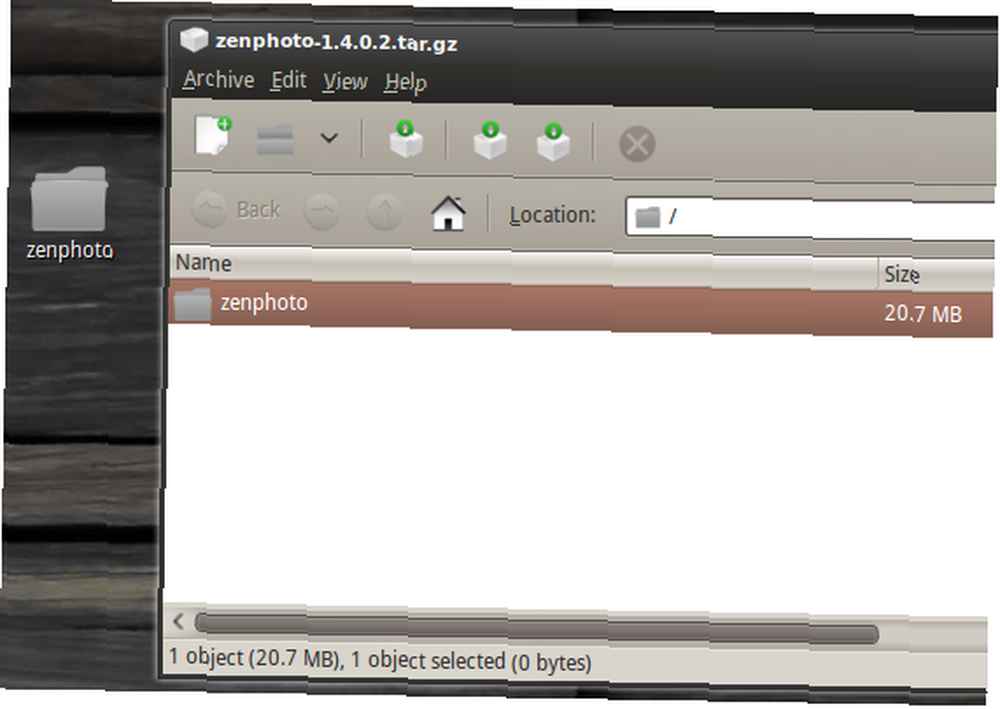
Şimdi az önce çıkardığınız klasörü web sunucunuzda istediğiniz yere yükleyin. Zen’i kök klasörünüze yüklerseniz (genellikle “httpdocs”) Zenphoto galerinizde bulunur yoururl.com/zenphoto. Yüklemek için bir FTP istemcisine ihtiyacınız olacak, FileZilla ile FTP ile Filezilla Dosya Aktarma FileZilla ile FTP ile Dosya Aktarma mükemmel.
Yükleme işlemi, yükleme hızınıza bağlı olarak biraz zaman alabilir, bu yüzden tamamlanırken bir MySQL veritabanı da oluşturabilirsiniz. Hosting şirketiniz Web Sitesi Barınmasının Çeşitli Formları Açıklandı [Teknoloji Açıklaması] Web Sitesi Barındırmalarının Çeşitli Formları Açıklandı [Teknoloji Açıklaması] muhtemelen böyle bir görevi tamamlamak için Plesk veya CPanel gibi bir web kontrol paneli sağladı.
Bir kez yaptıktan sonra veritabanı adını not edin. Ayrıca veritabanına bir kullanıcı eklemeniz, hem kullanıcı adınızı hem de şifrenizi not etmeniz gerekir. Şimdi yüklemeye hazırsınız, yalnızca ziyaret edin yoururl.com/zenphoto/zp-core/setup.php ve talimatları izleyin.
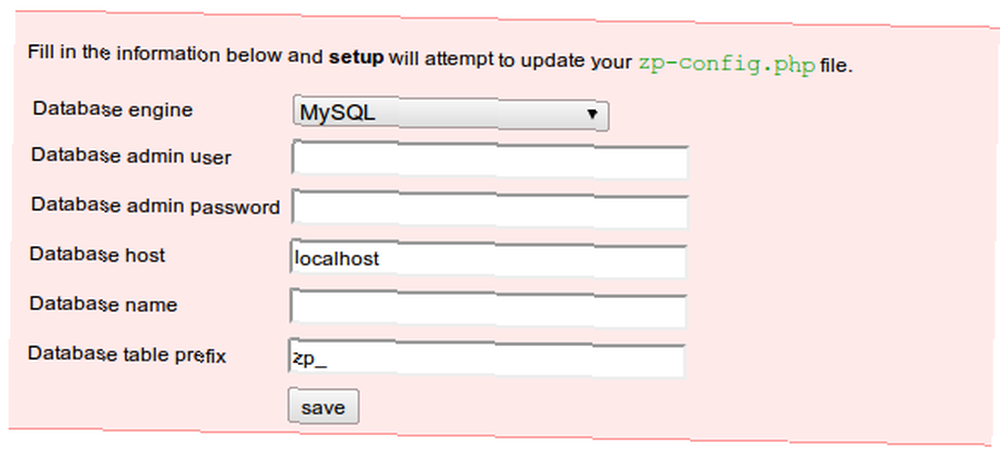
Yönetici Görevleri
Veritabanı seçeneklerini belirledikten ve bir kullanıcı adı ve şifre tanımladığınızda, yönetici paneline yönlendirilirsiniz. Zenphoto'nun admin arayüzü kesinlikle daha çekici ve muhtemelen Pixelpost ile çalışmak daha kolay, ancak genel düzen aynı kalıyor.
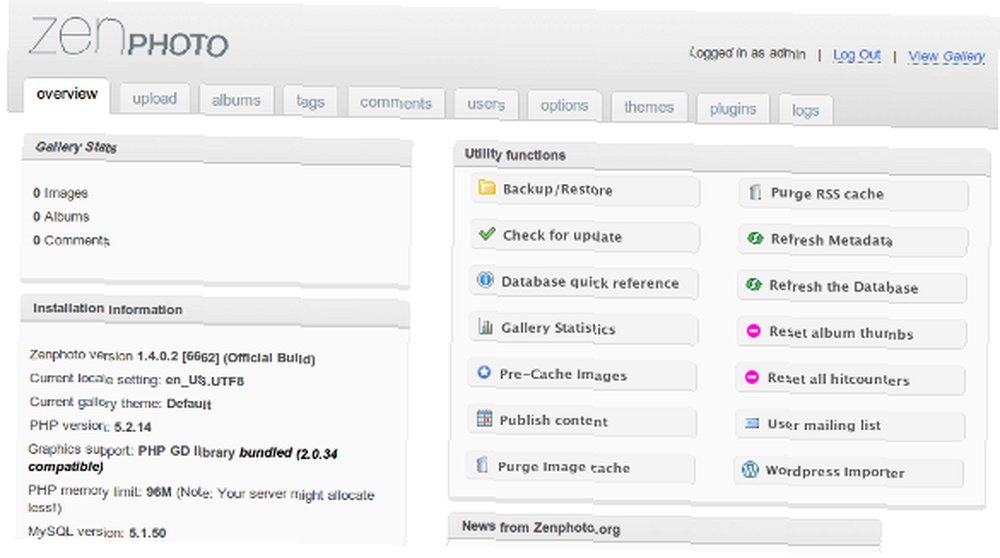
Yapmak isteyeceğiniz ilk duraklardan biri, yolunuz boyunca ilerlemeniz için zaman ayırabilen Seçenekler sekmesidir. Burada, RSS 14 "DİĞER" RSS Beslemelerini Kullanma Yolları 14 "DİĞER" RSS Beslemelerini, eklentilerini, temanızı, yükleme ayarlarınızı, görüntü ekranını ve yorumları kullanma da dahil olmak üzere Zenphoto kurulumunuzla ilgili genel ayarları özelleştirebilirsiniz..

Sonunda her şeyi kurduğunuzda (ve biraz zaman alabilir), muhtemelen bir şeyler yüklemek isteyeceksiniz. Neyse ki yüklemeden önce herhangi bir albüm oluşturmanız gerekmeyecek, çünkü anında bunu yapabilmeniz için bir seçenek var. Etiketler tamamen aynı şekilde çalışmaz ve üzerine eklenmesi gerekir. Etiketler sekmesini ve sonra her görüntüye eklenecek.
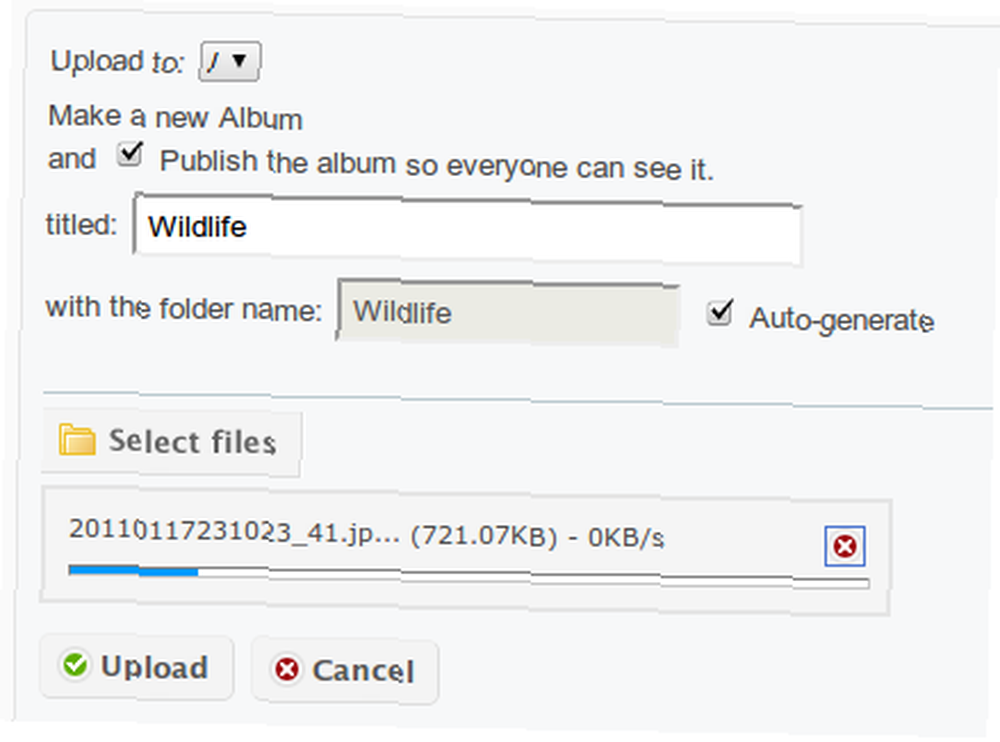
Zenphoto'nun kabul ettiği resim türlerini içeren .ZIP arşivlerini kabul edeceği için toplu yükleme mümkündür. Her şeyi istediğiniz gibi düzenlemek, sürükle ve bırak arayüzü sayesinde sonsuz şekilde kolaylaştırılır ve galeriler de bu şekilde manipüle edilebilir.
Bir resim veya .ZIP koleksiyonu yükledikten sonra, fotoğraflarınıza başlıklar, açıklamalar ve kişisel özellikler ekleyebilirsiniz. Filigranla ilgilenmek için bir seçenek bile var Fotoğraflarınızı Çevrimiçi Filigran Etmenin 4 Yolu Sizin Görüntülerinize Çevrimiçi Filigran Vermenin 4 Yolu ve mükemmel mahsulü elde etmenizi sağlayan fantastik bir küçük resim editörü.
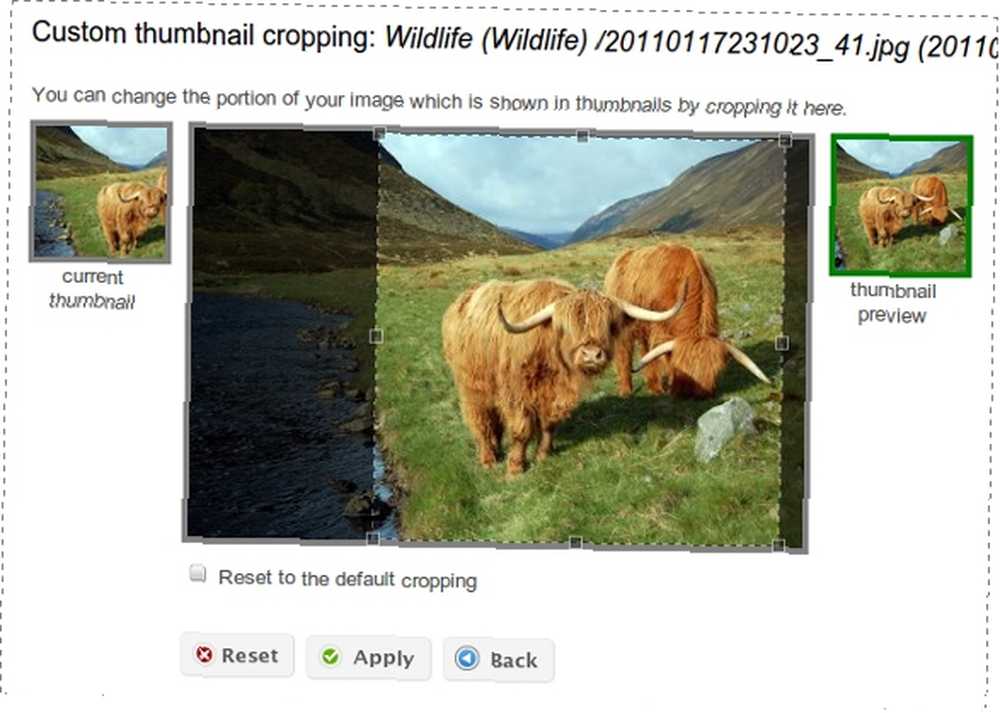
EXIF verileri resimlerinizden elde edilebilir ve iyi bir şekilde kullanılabilir; örneğin Google Haritalar, Google Haritalar Hakkında Beş En İyi Şey kullanarak Google Haritalar Hakkında En İyi Beş Şey eklentisini kullanarak ziyaretçilerin görüntünün nerede saklı enlem ve boylam kullanılarak alındığını gösterebilirsiniz. görüntüde (kameranız destekliyorsa tabii ki).
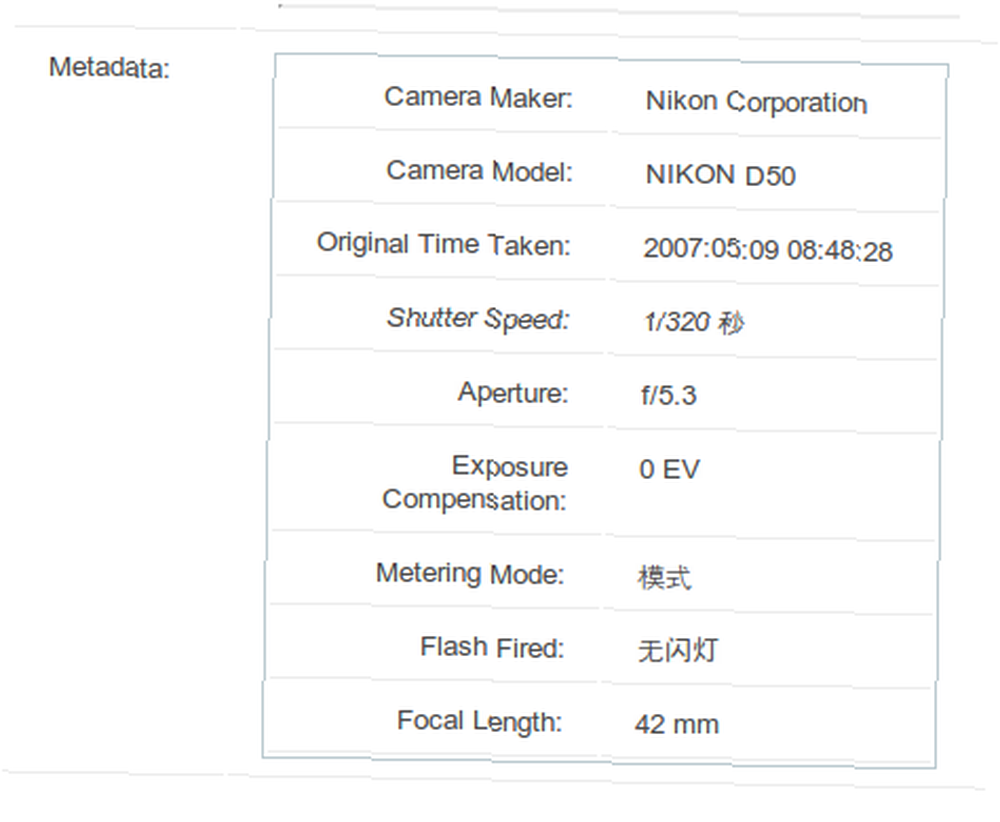
Tüm bu ayarları elbette her resim için el ile ekleyebilirsiniz ve hepsini doldurduktan sonra muhtemelen şöyle bir şeye sahip olacaksınız:
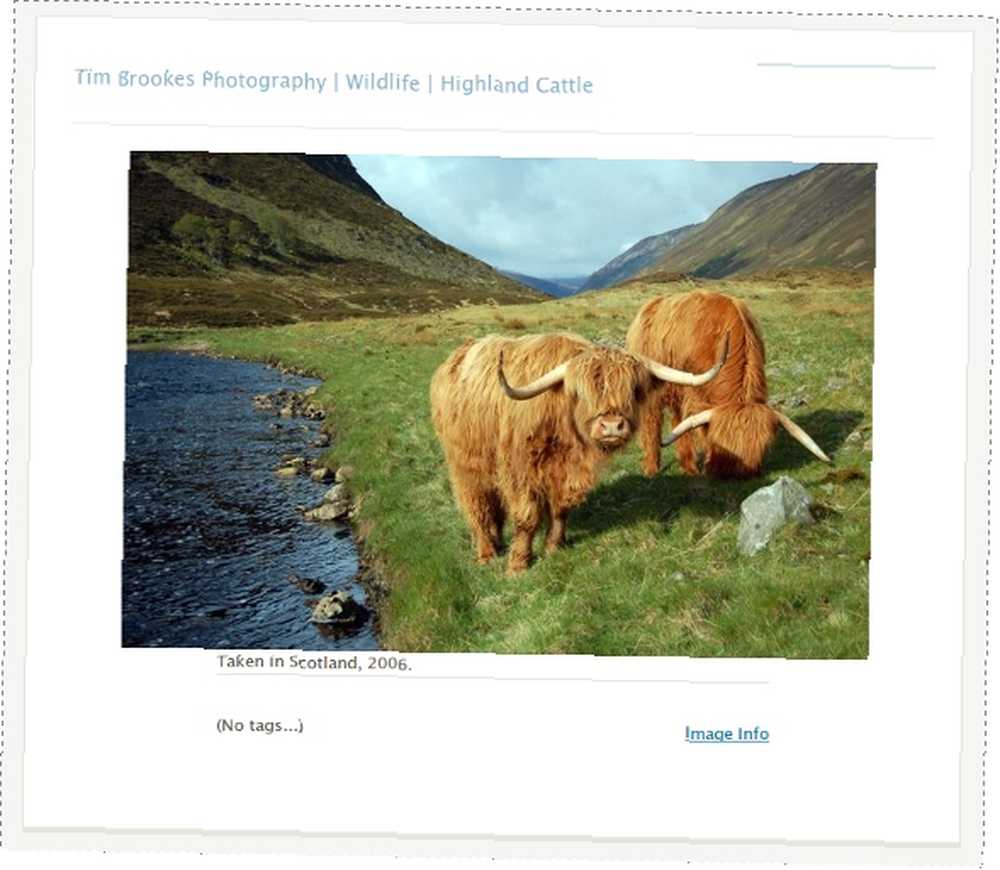
Sitenizin ön ucunu görüntülerken kullanışlı olduğunu fark edebilirsiniz Yönetici Araç Kutusu sağ üst köşede, çeşitli sayfaları değiştirmenize olanak sağlar. Bu kutudan doğrudan bir resmi düzenlemeye gidebilir, çıkış yapabilir ve yönetici paneline geri dönebilirsiniz..
Bu gerçekten kullanışlı bir küçük özelliktir, bu da bir şeyi değiştirmek istediğinizde yer imleri veya adres çubuğuyla sürekli uğraşmayacağınız anlamına gelir.
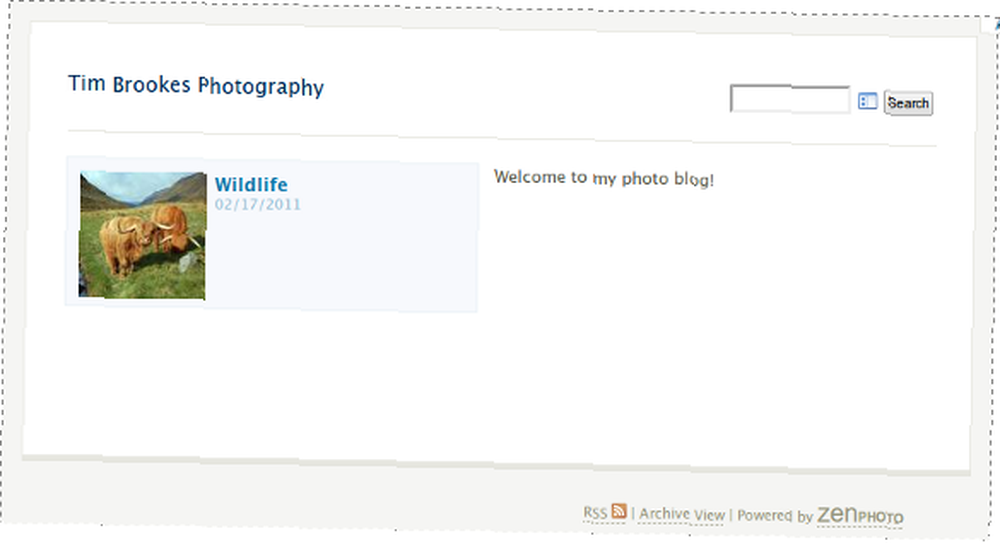
Sonuç
Bu aşamada Zenphoto muhtemelen biraz sıkıcı ve sıkıcı görünüyor ve bununla yapılabilecek daha çok şey var. Bunu, temalar hakkında başka bir yazı ile takip edeceğim, galerilerinizi bütünleştireceğim ve hatta Zenphoto'yu resimlerinizin etrafında toplanmış blog tarzı bir CMS'ye dönüştüreceğim..
Zenphoto tarafından desteklenen ayrıntılı özellik listesi, etkileyici ve ücretsiz bir paket sunar. Bunun hakkında ne düşündüğünüzü bize bildirin veya kendi galerinizi aşağıdaki yorumlarda paylaşın.











